Aunque la PS4 se ha ganado una reputación confiable, pueden aparecer problemas ya que su consola sigue envejeciendo hasta el estado de «última generación«. De hecho, cada día se encuentran nuevas dificultades.
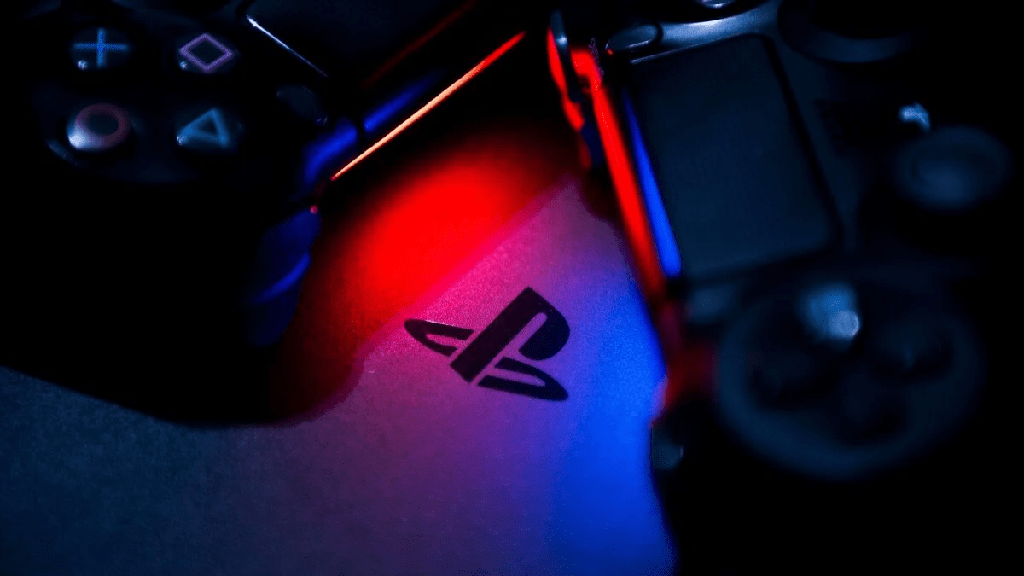
Compradores de PS4 o PS4 Pro, conectar sus controladores PS4 DualShock no debería ser un problema, pero estamos aquí para eliminar cualquier ambigüedad. Analizaremos todos los problemas frecuentes del controlador de PS4, para que pueda concentrarse en decidir qué juegos jugar.
Este artículo explicará cómo conectar el controlador de ps4 a ps4, identificado como DualShock 4, a la consola de forma inalámbrica a través de Bluetooth.
Nota: solo puede conectar controladores creados explícitamente para la PS4; no puede conectar un controlador PS3 o PS2 con una consola PS4. Sin embargo, puede usar un controlador de PS4 con la PS3.
Método 1: conecte su nuevo controlador PS4 a PS4 con un cable USB
Hay dos partes para usar este método.
- Usando un controlador de PS4 con cable
- Usando un controlador PS4 inalámbrico.
Conecte su nuevo controlador de PS4 a PS4 con un cable USB Micro-B – Usando un controlador de PS4 con cable
Si está utilizando un controlador de PS4 con cable, siga estos pasos:
Paso 1: Inicie el botón de encendido en su consola PS4 para encenderla.
Paso 2: Conecta el otro punto del cable del controlador de tu PS4 al puerto USB de tu consola.

Paso 3: Inicie el botón PS de su controlador y presiónelo durante unos 3 segundos.
Paso 4: Su controlador de PS4 con cable debe estar conectado a la consola.
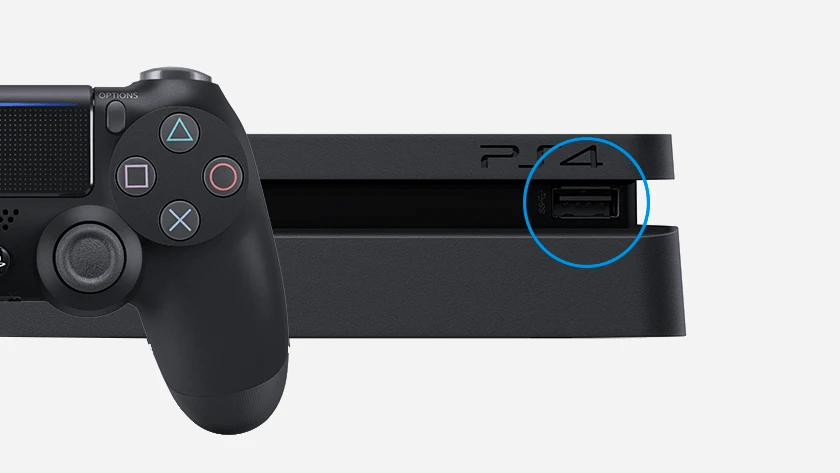
Conecte su nuevo controlador de PS4 a PS4 con un cable USB Micro-B – Usando un controlador de PS4 inalámbrico
Si está utilizando controladores PS4 inalámbricos, siga estos pasos:
Paso 1: Toca el botón de encendido de tu consola PS4 para encenderla.
Paso 2: Conecta el conector micro de tu cable USB a tu controlador PS4. Puede ver el puerto mini USB en la parte posterior de su controlador.
Paso 3: Conecta el otro punto de tu cable USB a la consola.
Paso 4: Inicie el botón PS de su controlador y presiónelo durante unos 3 segundos.
Paso 5: Su controlador de PS4 con cable debe estar conectado a la consola. Puede desconectar el cable USB y disfrutar de sus juegos de forma inalámbrica ahora.
Paso 6: Si desea agregar un segundo o más controladores inalámbricos, simplemente use el mismo cable USB, siga estos mismos pasos y configúrelo como el Nuevo usuario en su tablero.

Nota:
Si no puede conectarlo con el cable, hay algunas otras cosas que puede intentar:
- Conecta el cable a otro puerto USB de tu PS4. La PS4 Pro tiene un puerto USB adicional en la parte posterior.
- Pruebe con otro cable USB a micro USB, como uno de un teléfono inteligente Android, luego replique el proceso.
Consejo:
A partir de ahora, tocar el botón PS en el controlador encenderá automáticamente la consola siempre que tenga carga.
Método 2: conecte sus controladores inalámbricos a PS4 sin un cable USB
Si desea agregar un segundo o más controladores inalámbricos a su consola PS4, pero no tiene el cable USB, aún puede conectarlos sin el cable USB. Aquí está cómo hacerlo:
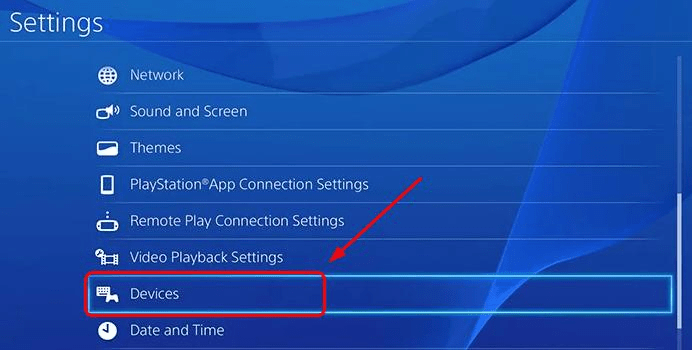
Paso 1: En el tablero de tu PS4, ve a Configuración, luego a Dispositivos y luego a Dispositivos Bluetooth, a través de un control remoto multimedia para tu PS4 o un controlador de PS4 conectado.
Paso 2: En su controlador PS4, el que desea conectar, presione el botón COMPARTIR y el botón PS durante unos 5 segundos.
Paso 3: Su controlador PS4 debería aparecer en la pantalla Dispositivos Bluetooth. Elígelo.
Paso 4: Su controlador PS4 debería estar conectado a su consola ahora. Disfruta de tus juegos.
Nota
Si el controlador se ha conectado a otra consola antes, en ese caso, activaremos el modo de emparejamiento. Encienda el controlador usando el botón PlayStation, luego mantenga presionado Share + PlayStation simultáneamente hasta que la luz en la barra de luz comience a parpadear.
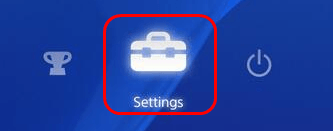
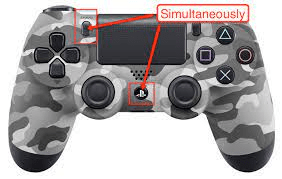
Consejos adicionales para problemas de conectividad
Si tiene problemas de conectividad, asegúrese de seguir las siguientes acciones.
Asegúrese de que el controlador esté cargado:
Cuando tiene dificultades con un controlador que no funciona de forma inalámbrica con su PS4, el problema común con el emparejamiento es que la batería del controlador está descargada. Si parece que la solución al problema es «desconéctelo y luego vuelva a enchufarlo«, lo es.
Asegúrese de que el controlador se esté cargando cuando lo conecte. Cuando no esté en uso, verá que la barra de luz en la parte superior se vuelve amarilla. Es posible que tenga otro problema si no se está cargando, como un puerto de controlador roto o un cable defectuoso.
- Cómo cargar tu controlador de PS4
Para cargar un controlador de PlayStation 4, simplemente conéctelo a la consola PS4 usando el cable USB que se proporciona con el sistema.
Siempre que la PS4 esté encendida, el controlador comenzará a cargarse.

La finalización de la carga llevará casi dos horas. Debes asegurarte de dejar que se agote la batería y luego cargar por completo los controles de tu PS4 varias veces al año para asegurarte de que la duración de la batería no se acorte.
Para consultar el nivel de carga actual en su controlador, mantenga presionado el botón PS del controlador y el progreso de carga del controlador se mostrará en su pantalla.
Cuando está cargada, la barra de luz en la parte superior del controlador brillará en diferentes colores según el jugador al que esté conectado el controlador; el jugador 1 es azul, el jugador 2 es rojo, el jugador 3 es verde y el jugador 4 es rosa.
- Si tiene problemas de conectividad
Si su controlador no se enciende cuando hace clic en el botón PS, conéctelo a la PS4 para asegurarse de que tenga carga. Si la barra de luz no se ilumina, podría ser un problema con el cable USB o la batería interna del controlador podría estar arruinada. Si tiene un cable adicional a mano, intente usarlo en lugar de eliminar la primera posibilidad.
Si el controlador no puede conectarse a la consola de forma inalámbrica a pesar de que está cargado, el problema radica en su consola o en la conectividad Bluetooth de su controlador. Si sus otros controladores PS4 se controlan de forma inalámbrica, el controlador defectuoso es criticable. No obstante, puedes seguir jugando con el mando conectado a la consola a través de un USB.
Restablece tu controlador
Si sus problemas de emparejamiento no están relacionados con la alimentación o el cable, es posible que deba restablecer su controlador de PlayStation y restablecer los valores de fábrica de su PlayStation 4 para emparejarlo nuevamente. Si tiene un controlador que aún funciona, puede hacerlo en el menú de configuración de la PS4. Está en la pantalla de inicio en el extremo derecho, dibujado por un ícono de Maleta.
Navegue hacia abajo hasta el menú Dispositivos y luego elija Dispositivos Bluetooth. En la configuración de Bluetooth, verá todos sus controladores allí, así como cualquier otro dispositivo Bluetooth que sea compatible con su PlayStation, como los auriculares PS4 y el PDP PS4 Bluetooth Remote muy mejorado. Seleccione el que está tratando de restablecer, puede ser difícil de explicar y es posible que deba encender todos sus controladores si tiene más de uno, selecciónelo y haga clic en el botón X.
Ahora haga clic en el botón Opciones en su controlador para mostrar un menú contextual y elija Olvidar dispositivo. Si lo hace, su controlador se desvinculará de su PlayStation 4.
Una vez que lo haya logrado, debería poder enchufar el controlador con su adaptador USB para volver a conectarlo a la consola, como se explica al comienzo de esta guía.
Realice un restablecimiento completo en su controlador:
Si volver a emparejar el controlador no funciona, el problema podría estar en el controlador en sí y no en la PS4. En ese caso, deberá restablecer el controlador. Necesitará un clip de papel abierto (o algo igualmente delgado y firme) con el que presionar un botón secreto en su PS4 para restablecerlo.
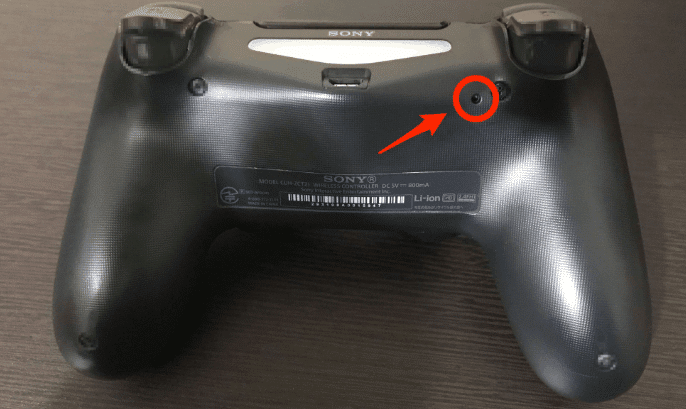
Apague su PS4 y desenchúfelo tanto como su enrutador de Internet o módem para que su controlador no reciba ninguna señal de red cuando lo reinicie. Cuando se logre el proceso, voltee el controlador y busque un pequeño agujero en el lado derecho. Empuje el clip en el agujero y presione el botón dentro de tres a cinco segundos. Lo mejor es presionarlo hacia abajo para contar hasta 10, para ser específicos.
Cuando haya completado eso, vuelva a conectar su enrutador y su PS4, encienda la PS4 y luego conecte su controlador al cable USB. Eso debería volver a emparejar el controlador desde cero. Si no funciona, es posible que tenga un controlador roto en sus manos.
Alternativa: Vaya solo a USB
También es posible omitir la conexión inalámbrica Bluetooth y jugar con su DualShock 4 como una opción de controlador con cable con una conexión habilitada para USB. Eso no es perfecto cuando posiblemente puedas jugar de forma inalámbrica, pero es una posible solución cuando continúan los problemas de conectividad y señal. Puede configurar un controlador para que solo se conecte con la PS4 a través de USB cuando esté enchufado cambiando la configuración del controlador en el menú Dispositivos, como se indicó anteriormente. En Dispositivos, navegue hasta Controladores y luego configure los controladores para que solo se comuniquen a través de USB cuando estén conectados. De esa manera, los problemas de señal o Bluetooth no deberían cambiar el controlador, siempre que tenga una conexión por cable.
Cómo desvincular un controlador de PS4
- Asegúrese de que el controlador que desea desvincular esté apagado.
- Usando otro controlador de PS4, encienda su consola. En el menú de inicio de PS4, vaya a Configuración, luego a Dispositivos y luego a Dispositivos Bluetooth.
- Debería notar una lista de controladores. Seleccione el que desea desemparejar y seleccione eliminar.
Hemos explicado las formas más sencillas de informarle cómo conectar el controlador de ps4 a ps4 con los posibles problemas que podría enfrentar y cómo resolverlos. Esperamos que esta sencilla guía le sea útil.











